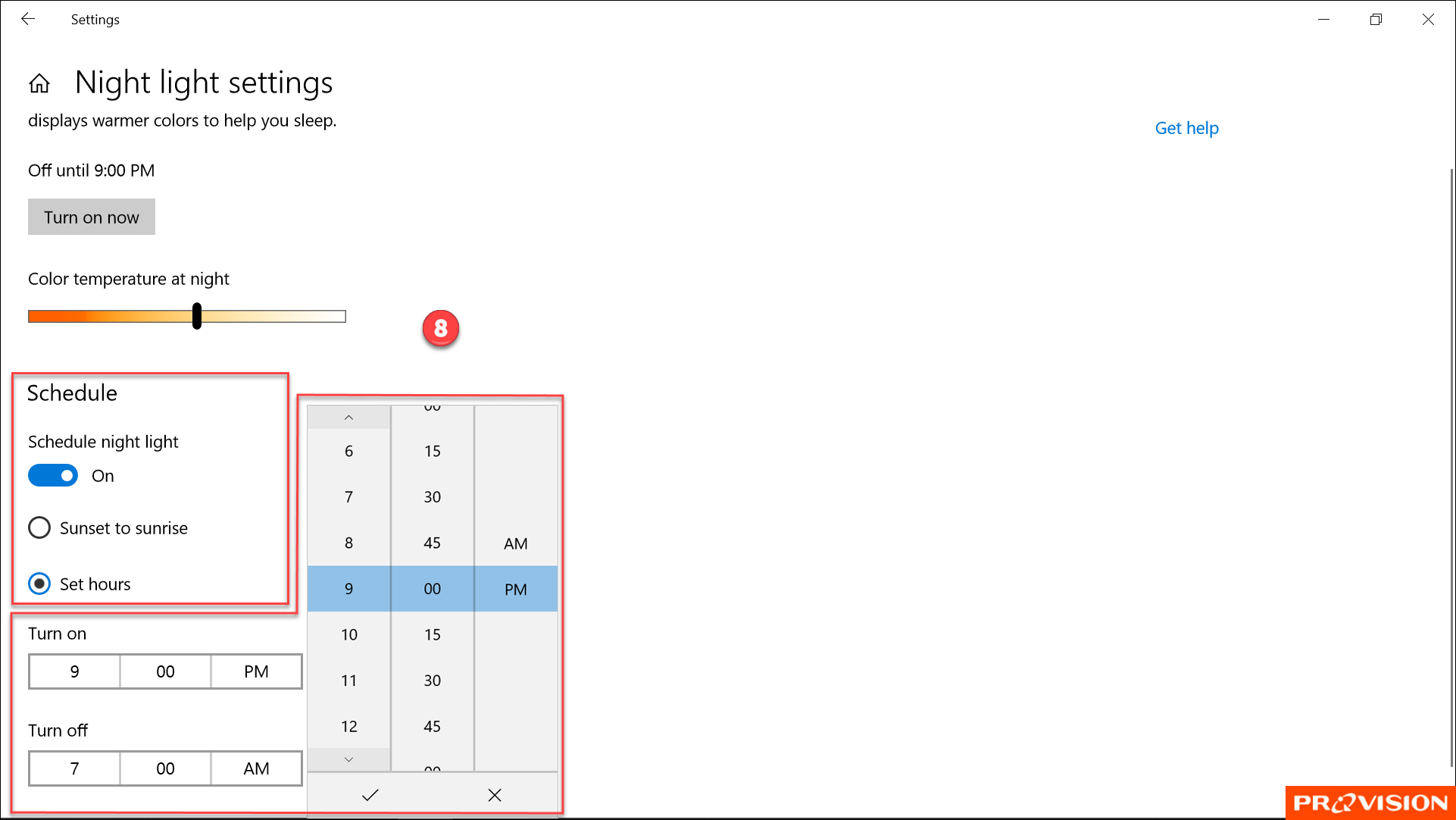เป็นที่ทราบกันดีว่าแสงสีฟ้าหรือ blue light ที่ส่องมาจากจอแสดงผลของอุปกรณ์ต่างๆ ไม่ว่าจะเป็นสมาร์ทโฟน จอคอมฯ และอื่นๆ หากดวงตาของเราต้องจ้องมองหรือทำงานกับมันเป็นเวลานานๆ อาจส่งผลร้ายต่อจอประสาทตาของเรา เช่น ทำให้ปวดตา ตาแห้ง แสบตา และตาพร่ามัว ยิ่งถ้าใช้งานในที่มืดเป็นเวลานานๆ ด้วยแล้วล่ะก็ อาจถึงขั้นทำให้จอประสาทตาเสื่อมได้ เพราะเหตุนี้ Windows จึงได้เพิ่มโหมด Night Light มาให้ เพื่อช่วยปรับลดอุณหภูมิของแสงสีหรือความสว่างบนหน้าจอให้เป็นโทนสีอุ่น (Warm Color) ที่ช่วยให้้สบายตาขึ้นเมื่อมองในที่มืด แถมยังสามารถกำหนดช่วงเวลาเปิด/ปิดการใช้งานได้อีกด้วย
- เปิดหน้าต่าง Windows Settings คลิกตัวเลือก System (หรือคลิกขวาบนหน้าจอ เลือก Display settings)
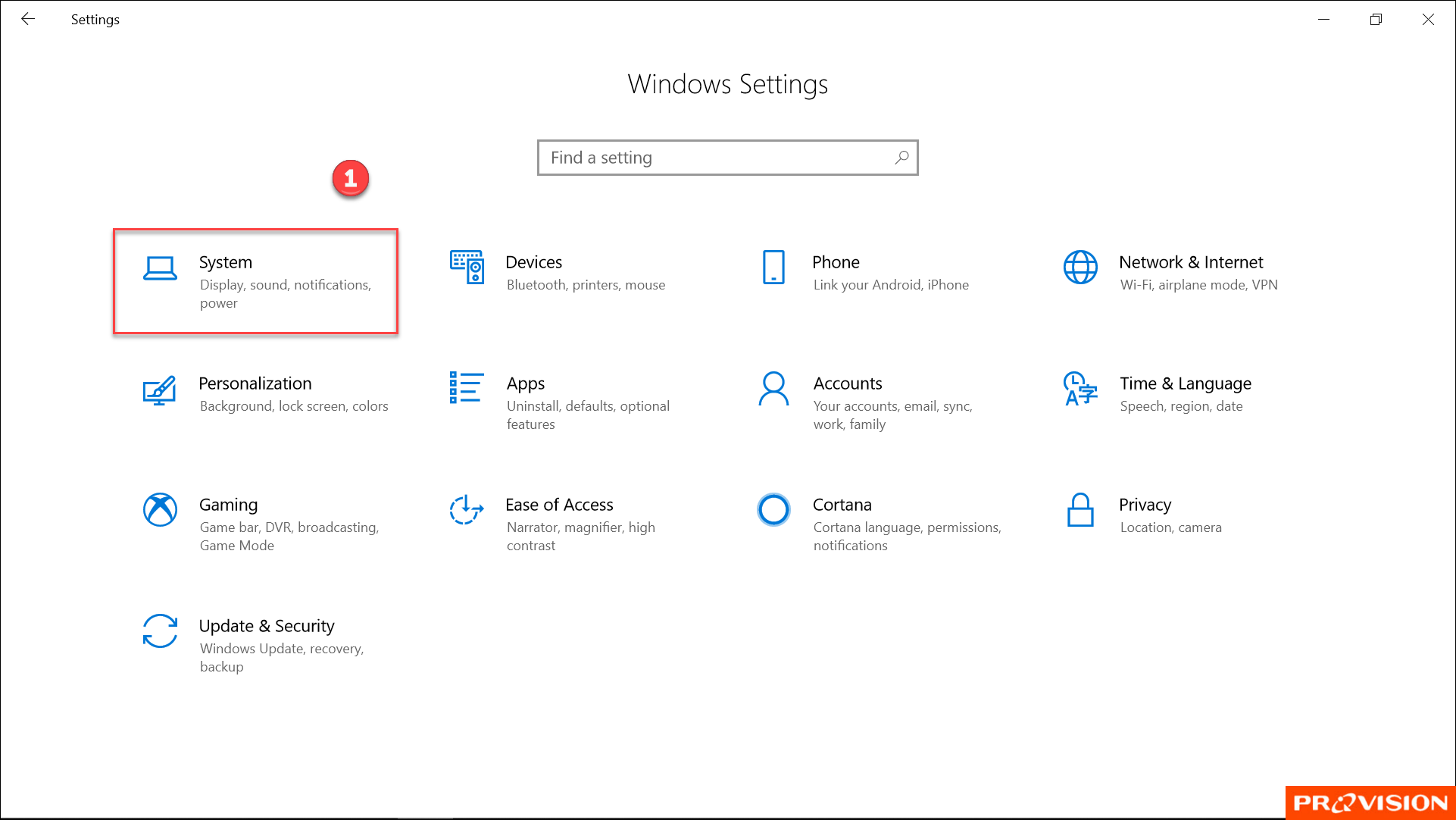
- ในหน้าต่าง System คลิกตัวเลือก Display
- สามารถคลิก On ที่ Night light เพื่อเปิดการทำงานได้ โดยระบบจะยังไม่เริ่มปรับลดอุณหภูมิของแสงสีหรือความสว่างบนหน้าจอในทันที แต่จะเริ่มทำงานตามช่วงเวลาที่กำหนดไว้ใน Schedule
- คลิกที่ Night light settings เพื่อเข้าไปตั้งค่า
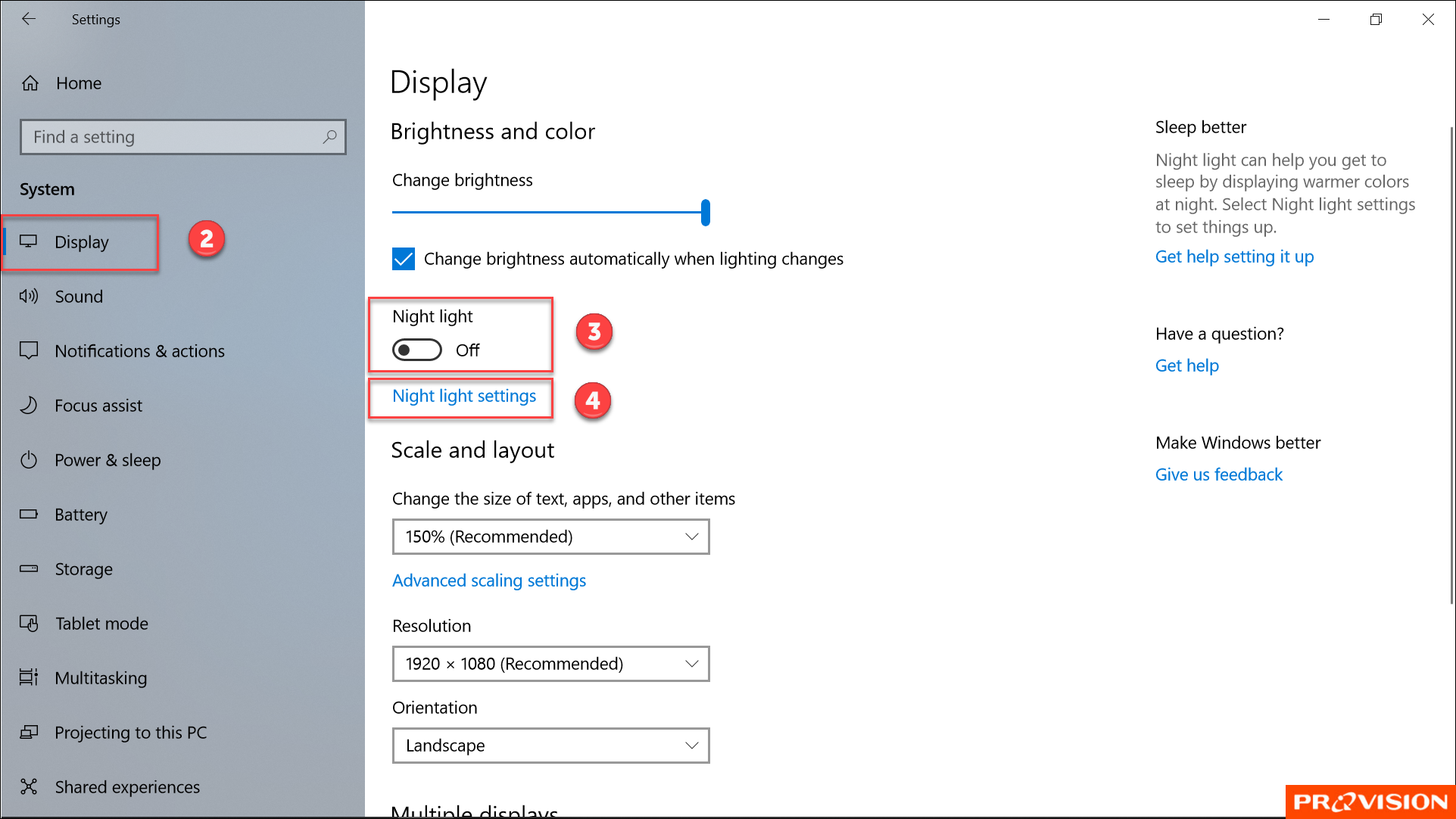
- ในหน้า Night light settings หากคลิกที่ปุ่ม Turn on now ในขณะที่หัวข้อ Schedule อยู่ในสถานะ Off จะเป็นการเปิดการทำงาน โดยระบบจะปรับลดอุณหภูมิของแสงสีหรือความสว่างบนหน้าจอในทันที และจะคงสถานะเช่นนี้ไว้ตลอด จนกว่าจะปิดหรือมีการกำหนดเวลา แต่ถ้าหัวข้อ Schedule อยู่ในสถานะ On ระบบจะทำการปรับลดอุณหภูมิหรือความสว่างเฉพาะในช่วงเวลาที่กำหนดเท่านั้น
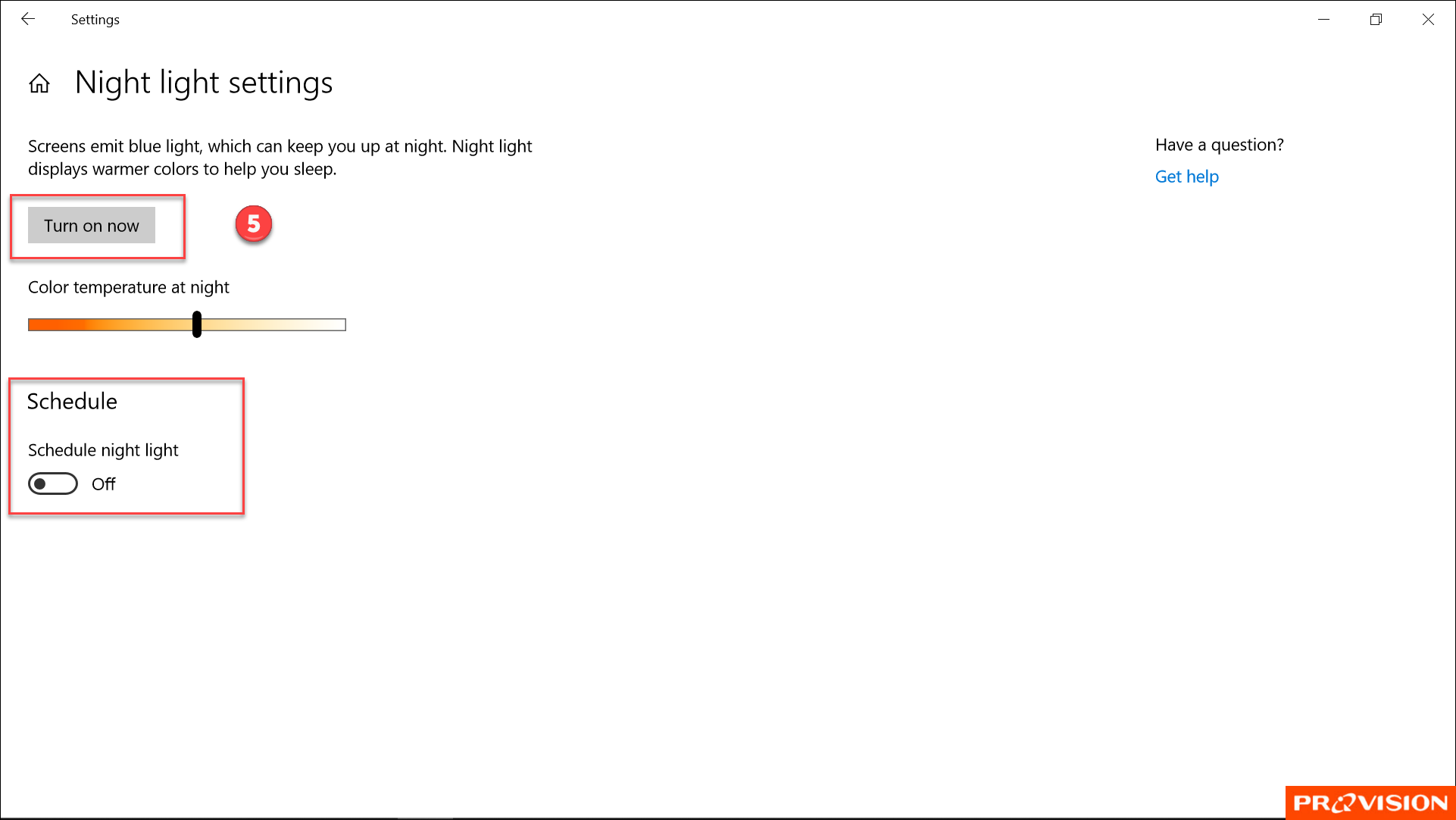
- ที่ Color temperature at night เราสามารถคลิกแถบเลื่อนเพื่อเลือกปรับลด/เพิ่มอุณหภูมิของแสงสีบนหน้าจอได้ตามต้องการ ซึ่งจะแสดงผลลัพธ์ให้เห็นทันที
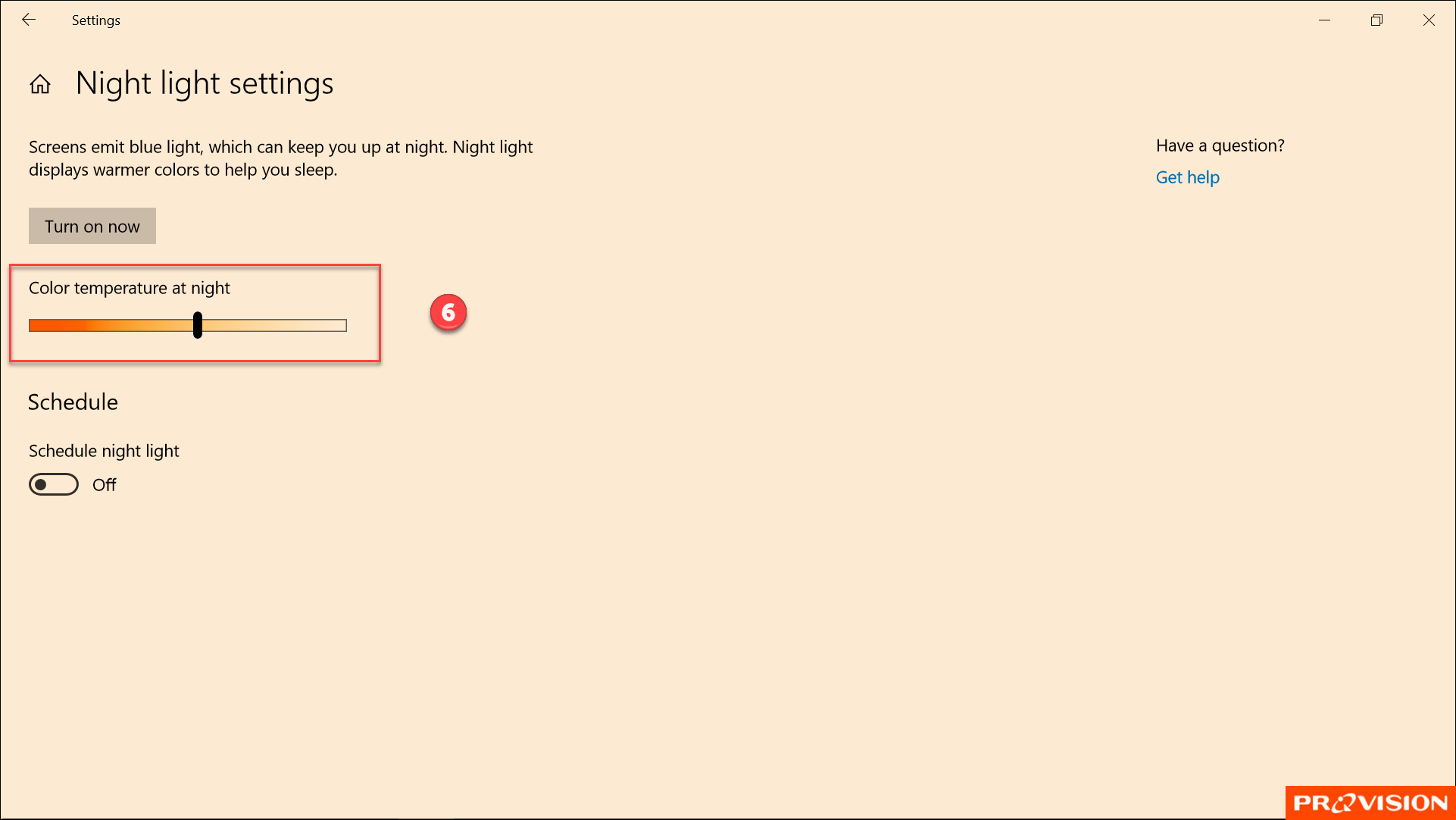
- คลิก On ที่ Schedule เพื่อกำหนดช่วงเวลาที่จะให้โหมด Night light ทำงาน ในที่นี้ตัวเลือก Sunset to sunrise เป็นค่าเริ่มต้นที่ระบบกำหนดให้ ซึ่งจะทำงานในช่วงหลังพระอาทิตย์ตกไปจนถึงพระอาทิตย์ขึ้น คือ ตั้งแต่เวลา 5:48 PM – 6:17 AM
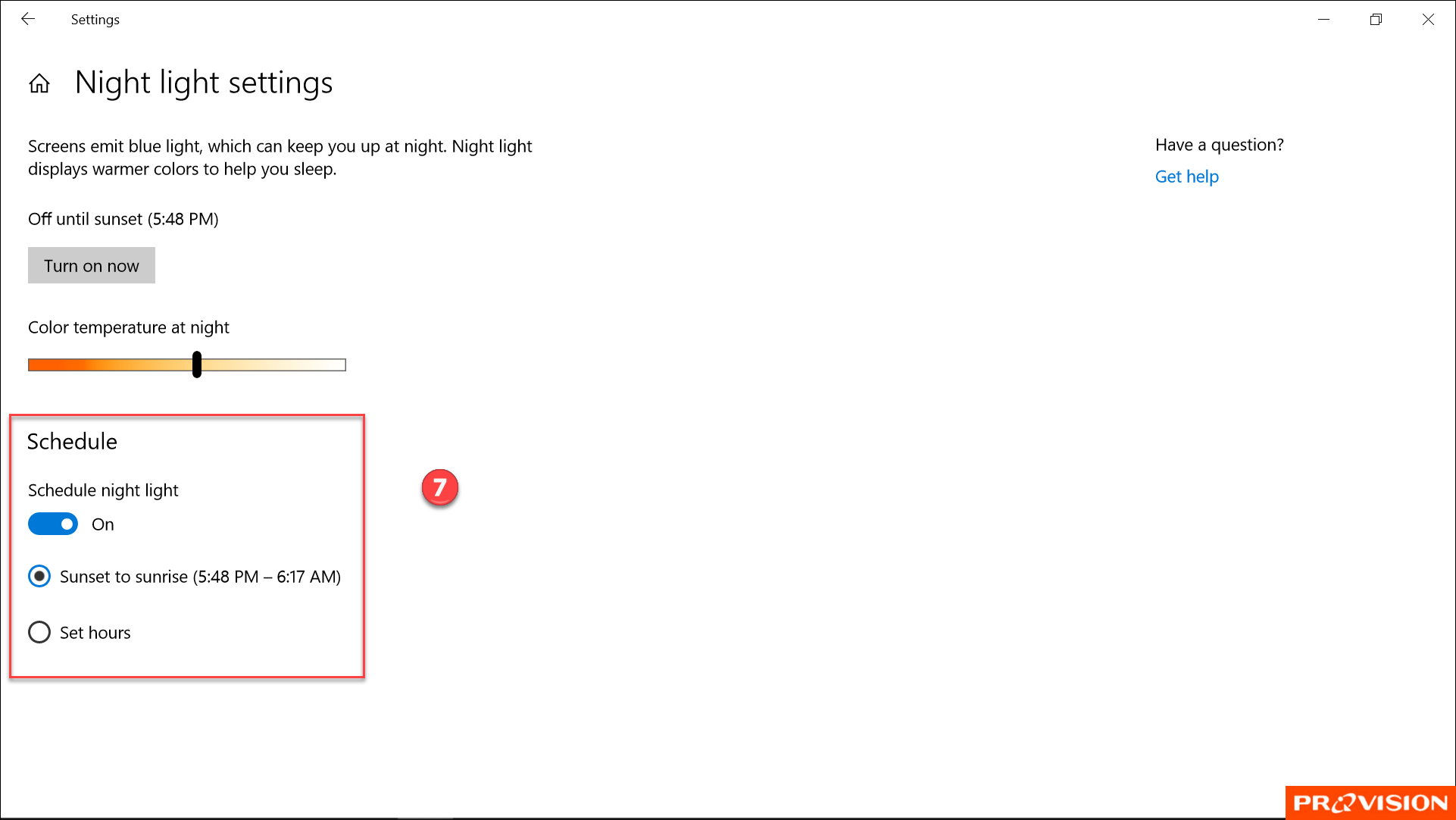
- แต่ถ้าต้องการกำหนดช่วงเวลาเปิด/ปิดด้วยตัวเอง คลิกตัวเลือก Set hours แล้วกำหนดช่วงเวลา Turn on และ Turn off ตามต้องการ